windows自带的录屏软件怎么用 windows怎么使用录屏功能
有些用户想要在自己的windows电脑中使用录屏功能来录制屏幕内容,但是却不知道录屏工具的使用方法,今天小编教大家windows自带的录屏软件怎么用,操作很简单,大家跟着我的方法来操作吧。
使用方法:
1、电脑自带的录屏工具
一个win10自带的录屏工具,主要支持录制游戏、聊天记录、和接收游戏邀请等操作;录制视频没有水印,不限录制时长,免费录制。
使用方法简单,打开电脑设置,找到游戏栏,开启使用游戏栏录制游戏剪辑。
开启完成后按下快捷键“win+Alt+G”调出录制工具,可对当前页面进行录制。
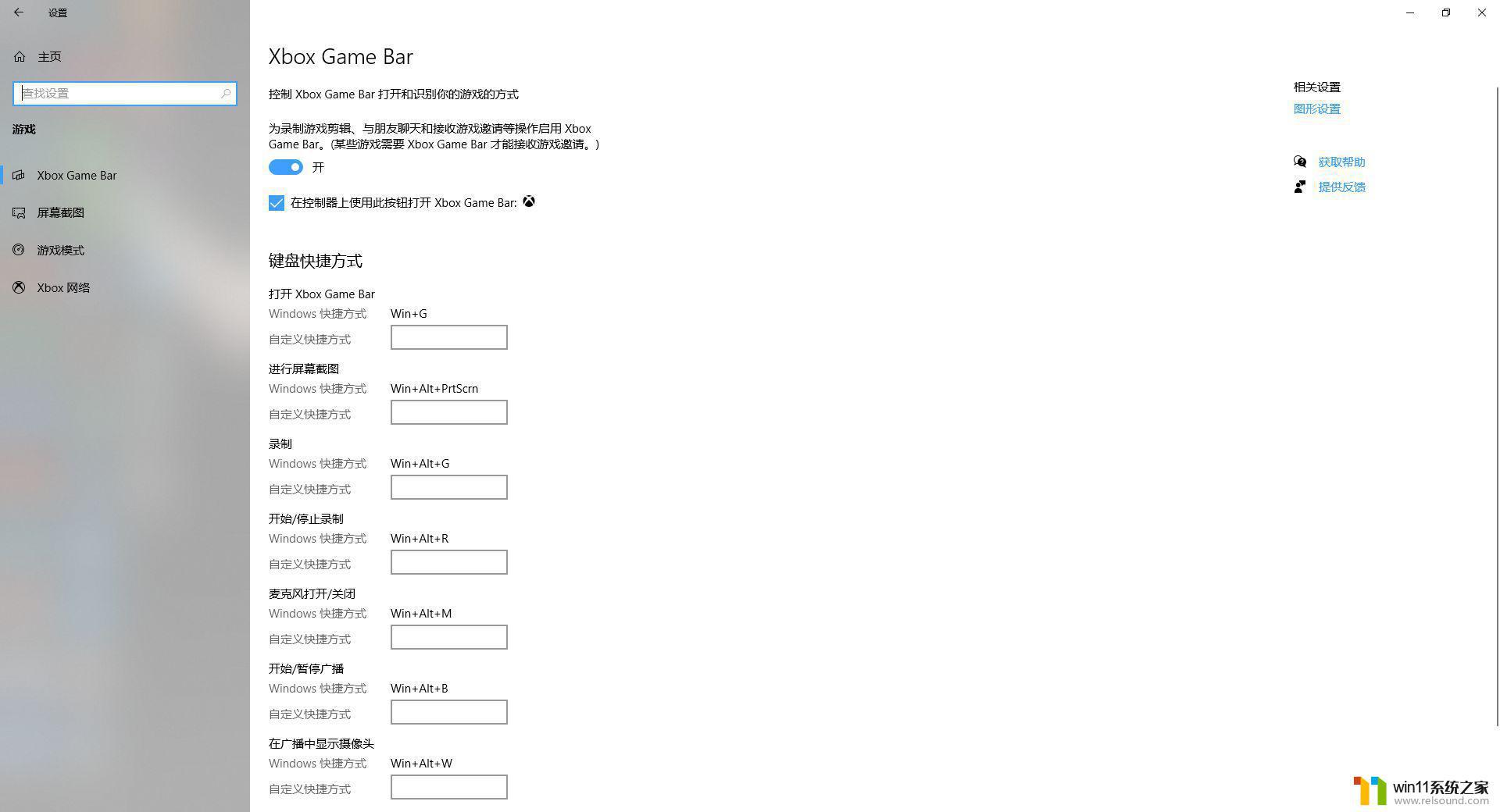
结束录制视频我们可以按下“win+Alt+R”即可停止录制,录制完成的视频会直接保存到电脑图库中。直接打开即可播放。

唯一不足的就是电脑自带的录屏功能,不能支持自定义区域录制,只能全屏录制。
2、迅捷屏幕录像工具
一个综合能力比较强的电脑录屏软件,软件界面非常干净,没有任何广告以及插件。
软件所有功能罗列非常清晰,每个功能都是你看到的意思。
其他软件所具备的全屏录制和区域录制功能全部包括在内,可用于录制网课、游戏、直播、会议等场景。
比如录制网课教育可选择屏幕录制和电脑系统声音,录制声音画面同步效果。
录制的视频支持保存:MP4、AVI、FLV3种格式,用到的主流视频格式基本上都在内。
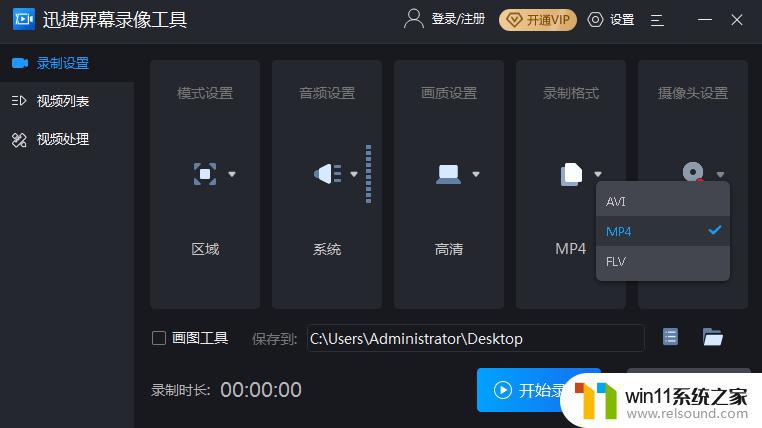
还有各种鼠标只能录制,比如声音、轨迹、效果、颜色都能自定义录制。
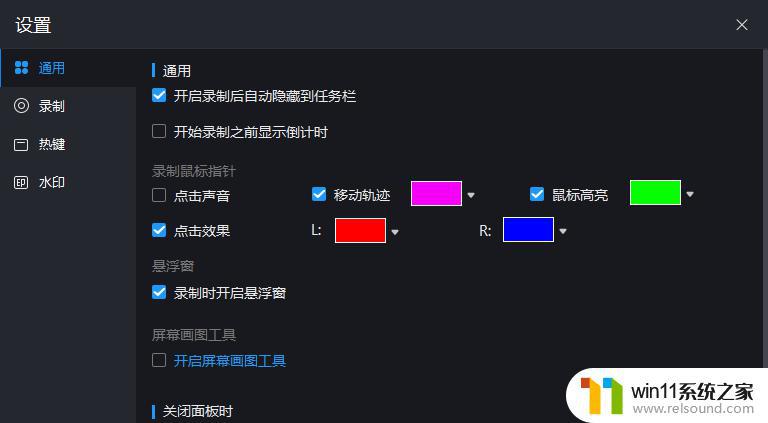
3、PPT录制+音频录制
PPT我们在工作中经常使用,但很少有人知道PPT有自带的录屏功能。在PPT中这个功能叫“屏幕录制”。
打开PPT文件我们点击“插入”可以找到“屏幕录制”功能,然后点击就可以轻松可录制了。
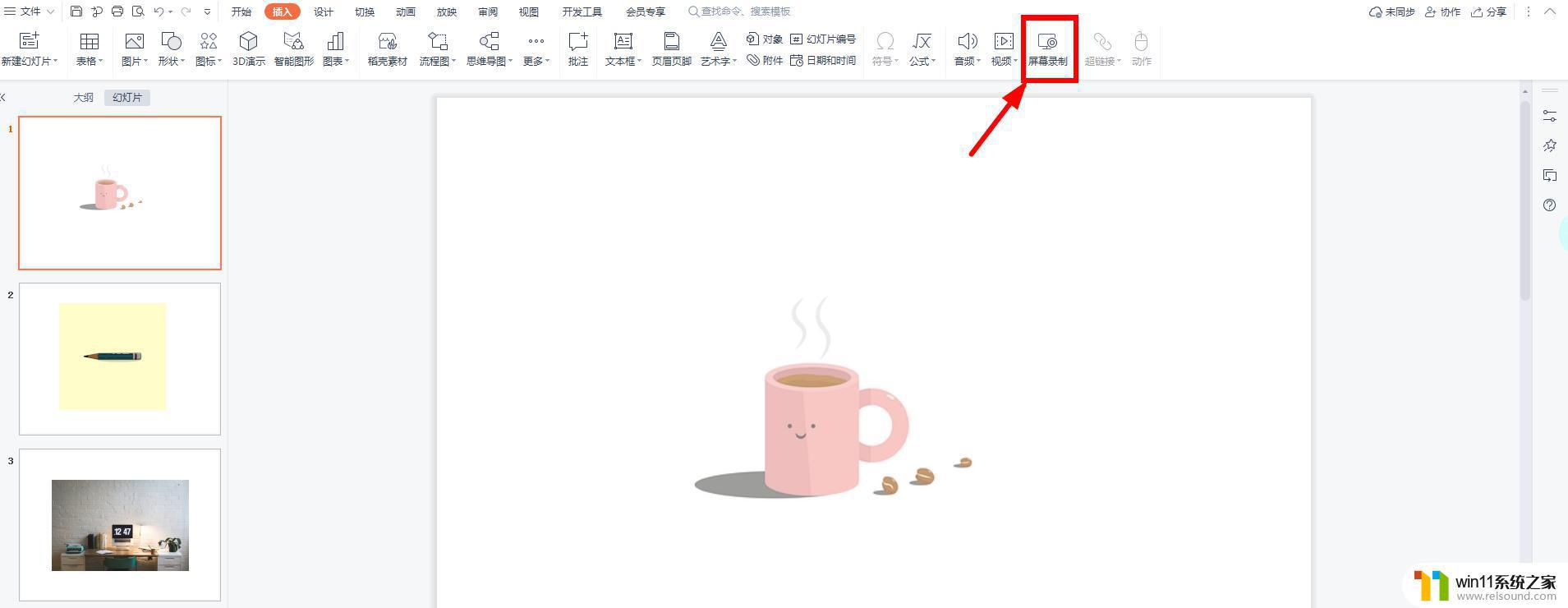
录屏功能按键非常丰富:
你可以选择全屏录制或区域录制,值得一提的是它还支持屏幕+音频同时录制。
在录制视频之前它还会有录制倒计时提示,提醒准备录制。
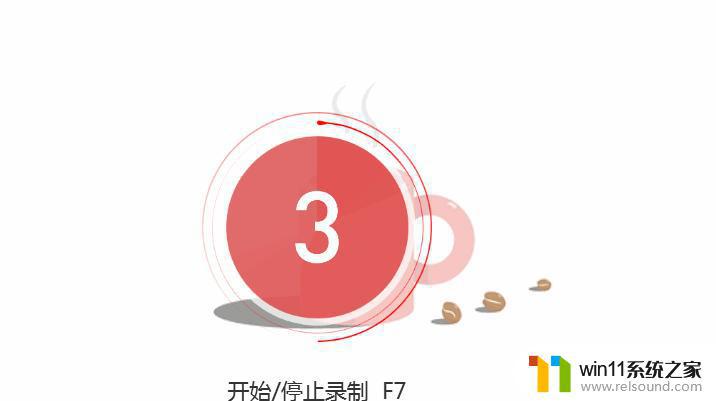
除了可以在PPT文件中录制之外,你还可以用它录制屏幕操作、网课视频。
大家可以根据录制内容的需求去选择一个适合自己的录制工具使用。
以上就是关于windows自带的录屏软件怎么用的全部内容,有出现相同情况的用户就可以按照小编的方法了来解决了。
windows自带的录屏软件怎么用 windows怎么使用录屏功能相关教程
- windows 自带录屏软件怎么打开 windows自带录屏软件使用方法
- 电脑备忘录软件怎么下载到桌面
- windows如何压缩文件 windows怎么压缩文件
- 苹果录屏没保存
- windows的壁纸在哪个文件夹 windows桌面背景在哪个文件夹
- win加tab不能用了怎么回事 电脑按alt+tab没反应如何解决
- windows未正确加载怎么回事 windows未正确加载如何解决
- 苹果电脑windows系统怎么删除 苹果系统如何删除windows系统
- windows似乎未正确加载怎么回事 windows似乎未正确加载如何解决
- windows关防火墙的方法 怎么关防火墙
- 怎么把一段文字变成声音
- 任务栏卡了,不能点了
- error no boot disk has been detected
- 怎样把手机投屏到电脑上
- 电脑上谷歌浏览器无法访问此网站
- macbook休眠后黑屏无法唤醒
电脑教程推荐